Xóa Avast Free Antivirus – Làm Thế Nào Để Thực Hiện Một Cách Triệt Để và Hiệu Quả?


Avast Free Antivirus là một trong những phần mềm diệt virus miễn phí được người dùng ưa chuộng nhờ giao diện trực quan, tính năng bảo vệ thời gian thực và khả năng phát hiện cũng như loại bỏ các chương trình độc hại một cách hiệu quả. Tuy nhiên, nhiều người dùng muốn xóa phần mềm này do hiệu suất máy tính bị ảnh hưởng, xung đột phần mềm, các thông báo quảng cáo không mong muốn hoặc đơn giản là do đã chuyển sang sử dụng một phần mềm bảo mật khác.
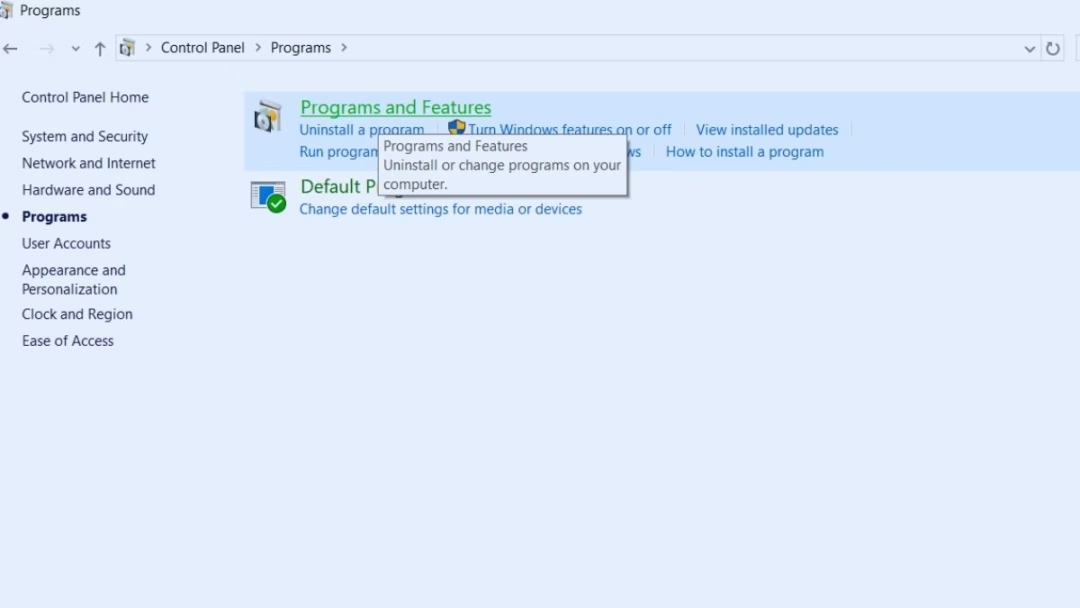
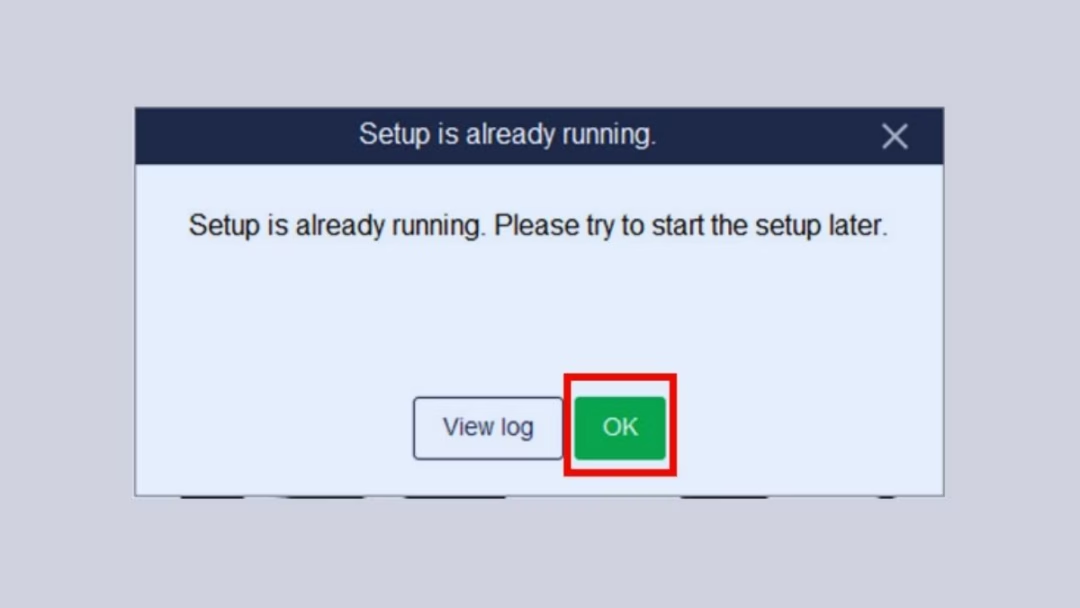
Trước khi tiến hành gỡ bỏ Avast Free Antivirus, có một số điều quan trọng mà người dùng cần lưu ý để đảm bảo quá trình diễn ra suôn sẻ. Đầu tiên, bạn cần tắt tính năng bảo vệ tự vệ (Self-Defense) của Avast trước khi bắt đầu. Thứ hai, nếu chưa có phần mềm thay thế, bạn nên ngắt kết nối Internet tạm thời để tránh nguy cơ máy tính bị tấn công bởi virus. Cuối cùng, hãy đảm bảo rằng tất cả các chương trình đang chạy khác đã được tắt để quá trình gỡ cài đặt không bị gián đoạn.
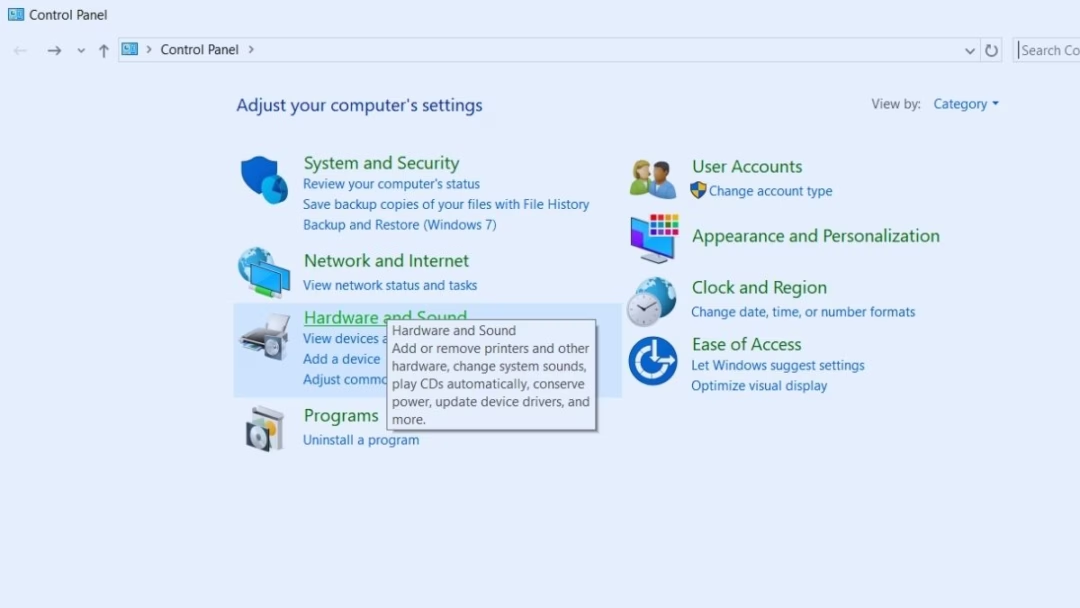

Có nhiều cách để xóa Avast Free Antivirus khỏi máy tính, bao gồm sử dụng Control Panel của Windows, công cụ Avast Clear, Revo Uninstaller và CCleaner. Mỗi phương pháp đều có ưu và nhược điểm riêng, và người dùng có thể chọn phương pháp phù hợp nhất với nhu cầu của mình.


Sử dụng Control Panel là phương pháp đơn giản và phổ biến nhất. Người dùng chỉ cần vào Start Menu, chọn Control Panel, tìm và chọn Avast Free Antivirus, sau đó nhấn chuột phải và chọn Uninstall.


Nếu muốn xóa Avast Free Antivirus một cách sạch sẽ và triệt để, sử dụng phần mềm Avast Clear là một lựa chọn tối ưu. Đây là công cụ chính thức được Avast phát hành, đảm bảo quá trình gỡ bỏ phần mềm và các file, dữ liệu liên quan một cách sạch sẽ và hiệu quả.


Revo Uninstaller là một công cụ mạnh mẽ chuyên dụng cho Windows, giúp loại bỏ hoàn toàn các phần mềm, bao gồm cả các thành phần còn sót lại sau khi gỡ cài đặt. Bằng cách sử dụng Revo Uninstaller, người dùng có thể đảm bảo rằng Avast Free Antivirus được gỡ bỏ một cách triệt để.


CCleaner không chỉ là một phần mềm dọn dẹp rác hệ thống mà còn hỗ trợ người dùng trong việc gỡ bỏ phần mềm một cách nhanh chóng. Với CCleaner, người dùng có thể dễ dàng tìm và xóa Avast Free Antivirus.


Trong quá trình xóa Avast Free Antivirus, người dùng có thể gặp phải một số lỗi phổ biến. Ví dụ, nếu không thể mở được Avast Clear, nguyên nhân có thể là do chưa khởi động máy tính ở chế độ Safe Mode. Tình trạng gỡ xong nhưng vẫn còn thông báo của Avast có thể do các tệp hoặc dịch vụ chạy ngầm chưa bị xóa hết.


Sau khi xóa Avast Free Antivirus, điều quan trọng là phải cài đặt ngay một phần mềm bảo mật khác để bảo vệ máy tính. Một số phần mềm bảo mật miễn phí và uy tín mà người dùng có thể tham khảo bao gồm Windows Defender, Bitdefender Free Edition và Kaspersky Security Cloud Free.

Tóm lại, việc xóa Avast Free Antivirus một cách triệt để và hiệu quả không phải là một việc khó khăn nếu người dùng thực hiện đúng các bước và lưu ý quan trọng. Bằng cách chọn phương pháp phù hợp và tiến hành cẩn thận, người dùng có thể đảm bảo rằng Avast Free Antivirus được gỡ bỏ hoàn toàn, đồng thời duy trì sự bảo mật cho máy tính bằng cách cài đặt phần mềm bảo mật mới.

